Dabar naujų telefonų pirkimo laikotarpis, vieni juos jau įsigijo, kiti tuoj įsigis – kaip susieti naudotą „Apple Watch“ su nauju „iPhone“ ir neprarasti sukauptų duomenų.
Nežiūrint to, kad oficialiai „Apple“ neprekiauja savo išmaniaisiais „Apple Watch“ įrenginiais Lietuvoje – nemažai žmonių juos turi ir tokių tautiečių skaičius sparčiai auga.
„Apple“ išleidus „iPhone 8“ ir „iPhone X“ telefonų modelius nemažai tautiečių atnaujino savo telefonų arsenalą, kas įsigydami naujausius modelius, kas pasinaudodami proga ir nusipirkdami šiek tiek pigiau tuos, kurie naujausiais buvo dar visai neseniai. Įsigijus naują telefoną, „Apple Watch“ savininkams reikia savo laikrodį susieti su naujuoju „iPhone“. Išmanusis „Apple“ laikrodis vienu metu gali būti susietas tik su vienu „iPhone“ ir susiejant su nauju „iPhone“ nesinori prarasti laikrodžio surinktų duomenų.

Kaip susieti seną „Apple Watch“ su nauju „iPhone“
Sakydamas „seną Apple Watch“ neturiu omenyje, „Apple Watch“ amžiaus, o tai jog tas „Apple Watch“ buvo naudotas su kitu „iPhone“.
- Atnaujinkite „iOS“ versiją savo „senajame“ „iPhone“ į naujausią. Jei kartais jau ištrynėte informaciją savo „senajame“ „iPhone“ ar jo nebeturite – skaitykite žemiau.
- Atsiekite savo „Apple Watch“ nuo telefono. Atsiejant „Apple Watch“ atsarginė laikrodyje esančių duomenų kopija išsaugoma telefone ir tada ištriname laikrodyje esanti informacija. Laikrodžio negalėsite naudoti iki jį susiesite su „iPhone“.
Nodėdami atsieti „Apple Watch“ nuo „iPhone“:- Atidarykite Apple Watch aplikaciją esančią „iPhone“ ir paspauskite ant My Watch skirsnio.
- Paspauskite ant jūsų laikrodžio pavadinimo esančio žemiau paieškos lauko.
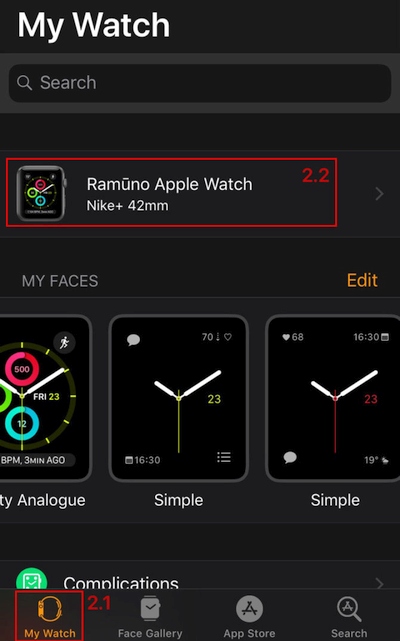
- Paspauskite ant ⓘ piktogramos.
- Paspauskite ant Unpair Apple Watch.
- Patvirtinkite pasirinkimą, jei būsite paprašyti – įveskite savo „Apple ID“ slaptažodį.
- Laikykite „Apple Watch“ ir senąjį „iPhone“ šalia vienas kito iki atsiejimas bus baigtas.
- Išsaugokite senojo „iPhone“ duomenų atsarginę kopiją „iTunes“ arba „iCloud“. Jei naudosite „iTunes“ – nepamirškite varnele pažymėti Encrypt iPhone backup, nes priešingu atveju nebus išsaugoti ne tik slaptažodžiai, Wi-Fi nustatymai ar „Keychain“ duomenys, bet ir „Health“ bei „Activity“ duomenys, o jų greičiausiai prarasti nenorėtumėte.
- Diegdami naują „iPhone“ kai būsite paklausti ar norite atstatyti duomenis iš atsarginės duomenų kopijos ar telefoną įdiegti kaip naują – pasirinkite atstatymo būdą (nors man labiau patinka naują įrenginį įdiegti kaip naują, tačiau tokia jau ta „Apple Watch“ duomenų atstatymo kaina). Pasirinkite naujausią atsarginę duomenų kopiją.
- Diegimo metu „Apple Watch“ šalia naujo „iPhone“. Kai telefono ekrane pasirodys klausimas ar norite naudoti „Apple Watch“ (Do you want to use “[laikrodžio pavadinimas]” with this iPhone? – paspauskite Continue
- Kai diegimas bus baigtas galite naudoti „Apple Watch“ su naujuoju „iPhone“.
Jei „iPhone“ diegimo metu nebuvo paklausta ar norite naudoti „Apple Watch“ arba šiame žingsnyje paspaudėte „Set Up Later“:
- Susiekite „Apple Watch“ su nauju „iPhone“:
- Įsitikinkite, kad naujame „iPhone“ įjungtas „Bluetooth“ ir telefonas yra prisijungęs prie Wi-Fi tinklo arba gali gauti duomenis per mobilų ryšį.
- Įjunkite „Apple Watch“ ir nuspauskite šoninį laikrodžio mygtuką (nedaug išsikišusį ir pailgą) ir laikykite jį nuspaudę iki ekrane pamatysite „Apple“ logo. Tai gali kiek užtrukti – turėkite kantrybės.

- Padėkite „Apple Watch“ ir naująjį „iPhone“ šalia vienas kito.
- Palaukite iki ekrane pasirodys „Use your iPhone to set up this Apple Watch“ užrašas ir tada paspauskite Continue. Jei tokio pranešimo nematote – atidarykite „Apple Watch“ aplikaciją „iPhone“ ir paspauskite Start Pairing.
Laikykite laikrodį ir telefoną šalia vienas kito viso susiejimo proceso metu. - Telefone pasirodžius specialiam, į skaitmeninio triukšmo kamuolį panašiam kodui, paimkite telefoną ir užveskite jį virš laikrodžio taip, kad ekrano viduryje matytųsi laikrodyje rodomas kodas.
Jei negalite naudoti kameros – paspauskite Pair Apple Watch Manually ir vykdykite ekrane rašomus nurodymus.
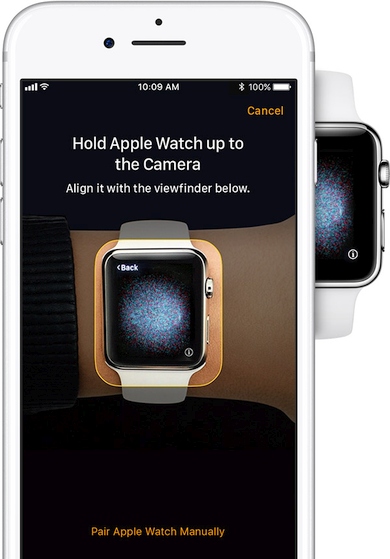
- Palaukite iki ekrane pasirodys pranešimas apie sėkmingą įrenginių susiejimą.
- Atlikę aukščiau aprašytus veiksmus turite apsispręsti ar atstatysite duomenis iš atsarginės duomenų kopijos ar diegsite įrenginius kaip naujus. Jei vargote atlikdami visus aukščiau parašytus žingsnius, greičiausiai norite duomenis atstatyti tai pasirinkite duomenų atstatymą iš backup’o.
Jei nebeturite senojo iPhone ar atsarginės duomenų kopijos
Jei nebeturite senojo „iPhone“ arba informaciją jame ištrynėte – ištrinkite „Apple Watch“. Jei Naują „iPhone“ atstatėte iš atsarginės duomenų kopijos – duomenys „Apple Watch“ bus atstatyti laikrodžio ir telefono susiejimo metu. „Activity“, „Workouts“ ir nustatymų duomenys telefone pakeisti po paskutinės atsarginės duomenų kopijos gali nebūti perkelti į įrenginius.
Jei neturite nei „iPhone“ arba jame esančią informaciją ištrynėte, nei atsarginės duomenų kopijos – „Apple Watch“ turėsite įdiegti kaip naują. Tokiu atveju prarasite „Activity“, „Workouts“ ar nustatymų duomenis, bet kita informacija bus persiųsta į „Apple Watch“ iš naujo „iPhone“.



